Hvordan gjenopprette slettede filer fra iPhone?
Innlegget dekker alt om hvordan du kan gjenopprette slettede filer fra iPhone. Det er et fenomen at du mister noen iPhone-filer på grunn av flere årsaker som utilsiktet sletting, ny iOS-oppdatering, enhetskrasj, jailbreak og så videre. Datatap på iPhone kan gjøre deg gal når du ikke har noen ideer om hvordan du kan gjenopprette tapte iPhone-data. Les videre for å finne den beste måten å gjenopprette slettede filer fra iPhone X / 8/7/6/5.
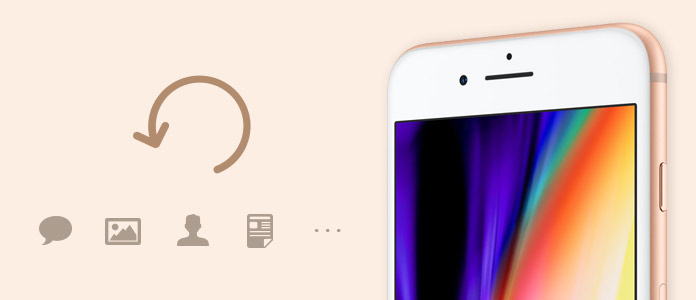
Gjenopprett slettede filer på iPhone
FoneLab - iPhone Data Recovery er den beste måten å gjenopprette slettede filer, inkludert kontakter, meldinger og vedlegg, samtalehistorikk, telefonsvarer, WhatsApp og vedlegg, bilder, appdata, notater, kalender, påminnelser, talememoer, Safari-bokmerke og -historie, etc. Dette iOS-gjenopprettingsprogrammet henter slettet data rett fra iPhone, eller gjenopprette filer fra iTunes backup fil eller iCloud sikkerhetskopifil på noen få minutter. Det garanterer 100% ingen skade på din iPhone / iPad / iPod da den oppretter og speiler en database snarere enn å trekke ut data direkte fra telefonen.
Trinn 1 Last ned og installer FoneLab - iPhone Data Recovery
Last ned FoneLab og følg instruksjonene for å installere den. Start programmet, velg iPhone Data Recovery.

Trinn 2 Koble til iPhone
Standard gjenopprettingsmodus er Gjenopprett fra iOS-enheten. Først, koble til iPhone-en din til datamaskinen via en USB-kabel, trykk på "Tillit" på din iPhone, og iPhone Data Recovery vil gjenkjenne enheten din umiddelbart.

Trinn 3 Begynn å skanne iPhone
Klikk deretter start Scan -knappen, og den vil begynne å skanne iPhone-databasen inkludert de slettede og eksisterende filene fra din iPhone.
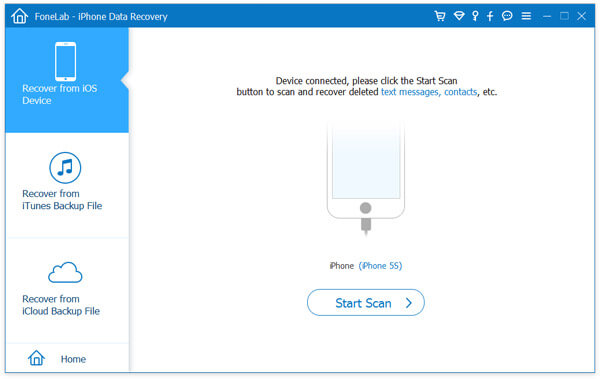
Trinn 4 Se slettede data
Fra skanningsresultatet kan du finne alle slettede og eksisterende data som er tilgjengelige på iPhone, som er kategorisert til venstre, inkludert kontakter, meldinger og vedlegg, anropshistorikk, telefonsvarer, WhatsApp og vedlegg, bilder, appdata, notater, kalender , påminnelser, stemmememoer, Safari-bokmerke og historie osv.

Trinn 5 Gjenopprett slettede filer fra iPhone
Velg elementene du vil komme tilbake til iPhone, og angi stedet du vil lagre filene der. Til slutt klikker du på Gjenopprette -knappen for å gjenopprette de slettede filene på iPhone.
Trinn 1 Last ned og installer FoneLab - iPhone Data Recovery
iPhone Data Recovery lar deg gjenopprette filer fra iTunes-sikkerhetskopien. Last ned gjenopprettingsprogrammet, installer det gratis. Velg funksjonen "iPhone Data Recovery". Klikk på den andre modusen, Gjenopprett fra iTunes Backup File når du åpner programvaren.
Trinn 2 Velg iTunes-sikkerhetskopieringsfilen
Du vil se alle iTunes-sikkerhetskopifiler vises i grensesnittet. Velg sikkerhetskopifilen som inneholder de slettede filene du ønsker, og klikk deretter start Scan knapp. Vi anbefaler deg å velge den nyeste iTunes-sikkerhetskopifilen.

Trinn 3 Se slettede data
Etter skanneprosessen vil alle slettede og eksisterende data som er plassert i iTunes-sikkerhetskopifilen din, bli oppført. Du kan nå se slettede og eksisterende filer, inkludert kontakter, meldinger og vedlegg, samtalelogg, talepost, WhatsApp og vedlegg, bilder, appdata, notater, kalender, påminnelser, talememoer, Safari-bokmerke og -historie osv.

Trinn 4 Gjenopprette iPhone-filer
Velg filene du vil gjenopprette til iPhone, og bestem stedet for lagring av filene. Til slutt, klikk på Gjenopprette -knappen for å gjenopprette de slettede iPhone-filene.
Trinn 1 Last ned og installer FoneLab - iPhone Data Recovery
FoneLab - iPhone Data Recovery lar deg også gjenopprette filer fra iCloud backup. Last ned og installer programmet gratis og velg funksjonen "iPhone Data Recovery". Klikk på den tredje modusen, Gjenopprett fra iCloud Backup-fil.
Trinn 2 iCloud login
Du må logg inn i iCloud med din Apple ID og passord, slik at du kan få tilgang til alle iCloud-sikkerhetskopifilene dine.

Trinn 3 Last ned iCloud-reservefilen
Da bør du se alle tilgjengelige iCloud-sikkerhetskopifiler som er oppført i grensesnittet. Velg en iCloud-sikkerhetskopi for iPhone, og klikk deretter på den Last ned knapp.

Trinn 4 Velg filtype for gjenoppretting
Du kan velge å selektivt gjenopprette slettede filer på iPhone. Her kan du Velg filtyper for utvinning. Hvis du for eksempel bare vil gjenopprette kontakter, merker du av for Kontakter. Klikk på "Neste" -knappen for å utløse skanneprosessen.

Trinn 5 Gjenopprett slettede filer på iPhone
Alle slettede og eksisterende data som er plassert i iCloud-sikkerhetskopifilen din, blir oppført. Du kan nå se slettede og eksisterende filer, inkludert kontakter, meldinger og vedlegg, samtalelogg, talepost, WhatsApp og vedlegg, bilder, appdata, notater, kalender, påminnelser, talememoer, Safari-bokmerke og -historie osv. Velg iPhone-filene at du vil komme tilbake, og angi plasseringen for lagring av filene. Til slutt klikker du på Gjenopprette -knappen for å gjenopprette de slettede iPhone-filene.

Denne artikkelen viser deg hovedsakelig den beste iPhone Data Recovery for å gjenopprette de slettede filene på iPhone. I tilfelle du mister viktige iPhone-filer, bør du ta sikkerhetskopi av iPhone av og til. Og FoneLab tilbyr også iOS Data Backup & Restore funksjon, slik at du enkelt kan ta sikkerhetskopi av iPhone.